<IT情報・画像編集編> IT情報TOPヘ
画像の解像度? この奇妙な表現!
(2008年02月01日)![]()
パソコン関連のデジタル機器を正しく扱うには、解像度についての知識が必要です。解像度とは、ある大きさの中にどの程度の密度の情報があるかを表わす値です。具体的には1インチ(25.4mm)当たりのドット数「dpi」(dot per inch)で示します。
ディスプレイ・プリンタ・スキャナなどの物理的な寸法を持つ機器では、その性能表現の方法として解像度が使われ、カタログなどにも明示的に表示されています。ところが、デジカメ写真など画像データの説明をするときに、「画像の解像度」という表現がよく目にとまります。この画像には画素数(幅×高さ)という情報しかありません。寸法という物理量を持たない画像データで1インチ当たりの・・・・とは、奇妙な表現であることに気づきます。
今回は、何故こんな表現が巷で氾濫しているかを考えてみます。解像度の正しい意味を理解して、デジタル機器を効果的に使いたいものです。
<解像度の復習>
■ ディスプレイの解像度:
ディスプレイの解像度は、何故か800×600、1024×768、1280×1024といった、ディスプレイ上に表示できる最大のドット数をいう習慣が定着してしまっています。これは「最大表示ドット数」「最大表示画素数」などと呼ぶ方が適当でしょう。全ドット数を計算すると、それぞれ480,000、786,432、1,310,720
ドットとなります。丸めて約100万ドットと記憶しましょう。
さて、私のパソコン「Fujitsu FMV-NB40S」のディスプレイは、斜め寸法15インチ、1024×768ドット、横・縦・斜めの比は4:3:5ですから、定義通りのdpi
を計算すると以下のようになります。
横:1024÷(15÷5×4)=85.3dpi 、縦: 768÷(15÷5×3)=85.3dpi
ただ、近頃のディスプレイは随分高機能となり、解像度も大きくなって100dpi を超えるものが多くなっています。一般のディスプレイの表示能力は、全ドット数「100万ドット」、解像度「100 dpi 」程度ということです。
■ プリンタの解像度:
私のプリンタ「Epson PM-G730」は、6色のごく普通のプリンタです。その解像度をカタログで見ると、横方向×印刷方向=5760×1440dpi です。随分大きな値ですが、この値は個々のインク粒の解像度であることに注意しなければなりません。ディスプレイやスキャナの場合は画素とドットが1対1で対応するのに対して、インクジェットプリンタでは1画素に対して複数ドットの対応となります。
具体的な説明は「インクジェットプリンタの印刷能力」に譲りますが、結論をいえばインクジェットプリンタの解像度は「250~350dpi」程度ということです。言い換えると、「ディスプレイの約3倍の解像度」を持っていることになります。すなわち、ディスプレイに表示した寸法と同じ寸法の写真用紙にキレイに印刷するには、ディスプレイに表示したデータの約9倍(3の2乗)、丸めて10倍のデータ量(画素数)が必要です、ということを意味します。
■ スキャナの解像度:
私のスキャナ「CanoScan-N1240U」も、A4対応のごく普通のスキャナです。その解像度をカタログで見ると、1240dpi という大きな能力を持っています。この値につられて、つい大きなdpi でスキャンしてしまいがちです。スキャナを使う場合、まず解像度dpi を決めなければ先に進めません。
ディスプレイに表示する場合を例に、どの程度のdpi でスキャンしたらいいかを考えてみます。ディスプレイの解像度が100dpi 程度ですから、原画と同じくらいの大きさの画像が欲しい場合には100dpi
程度でスキャンすればいいということです。原画の2倍の大きさの画像を得たいなら100dpi ×1.4(2の平方根)の解像度で、4倍の場合は100dpi
×2(4の平方根)の解像度にすればいいことがわかります。
■ OSの解像度:
OSの解像度(不思議な表現ですが)とは、OSをプログラミングするときに仮定したディスプレイの解像度のことです。その値は、パソコン発明時の値のままで、
Windows 96dpi 、 Mac 72dpi です。昨今のディスプレイの解像度は、先にも触れたように100~120dpi が普通になり、文字や画像が小さく表示され、現状にそぐわなくなってきました。
ただ、一度決めたOSの解像度の変更は、アプリケーションソフトの作成に影響するので簡単には変えられません。その対応策は、ディスプレイの解像度を設定することです。コントールパネルの「画面のプロパティ」~「設定」タブ~「画面の解像度」の変更、あるいは「設定」タブ~「詳細設定」~「全般」タブの「DPI設定」の変更ということになります。
<デジカメの画素数>
新しいデジカメを買ってきたとき、写真を撮る前にまず設定しなければならない基本項目が2つあります。撮影画素数と圧縮率の設定です。撮影時点の基本的な画像品質はこの2つで決まりますが、ここでは撮影画素数についてのみ考えることにします。
デジカメの工場出荷時の撮影画素数の初期設定は、どのメーカーもデジカメの持つ最高画素数に設定してあるようです。一般の撮影では、ホームページに載せる、あるいは L版や2L版に印刷するなど使用目的を想定して、デジカメの持つ500万~800万画素という最高能力を、200万~300万画素に落として使うのが効率的な使い方です。
ディスプレイに大きな画素数の写真を表示しても、画面からあふれるだけできめ細かくなるというものではありません。画面のきめ細かさは、そのディスプレイの持つ物理的なdpiで決ってしまっています。印刷するにしても、過剰品質なデータサイズを扱うのは効率的ではありません。
デジカメでは「液晶モニター」で見えている範囲を、設定値の200万画素、あるいは300万画素で画像データにしてしまいます。スキャナが解像度を決めてからスキャンするのと、画像データの作り方が異なります。ただ、いずれも一旦画像データになれば、画像サイズに関する情報は「画素数」のみで、第三者はこの画像データがデジカメによるものか、スキャナによるものかの区別はできません。
<Photoshop Elements による画像サイズの変更>
画像データは、使用目的に最適なサイズにすることが、あらゆる面で効率的です。必要以上の画像サイズは、表示画像は大きくなるだけであり、また印刷品質の向上もほとんどなく、さらにパソコンによる加工にも出力に時間がかかってしまいます。
デジカメで写真を撮ったり、スキャナでスキャンするときは、まず使用目的のサイズより少し(2~3倍ぐらい)大きめの画像サイズで保存しておきます。そして実際にその画像を使うときは、画像のトリミングや画像補正をしたり、あるいはホームページに載せる、写真用紙に印刷するなど目的に応じて、さらに画像サイズを縮小するのが普通です。
下図は画素数1600×1200 (192万画素)で撮影した写真をAdobe Photoshop Elements 3.0で開き、「イメージ」メニュー
~「サイズ変更」~「画像解像度」を示したものです。この図は、元画像を使用目的に合った適正な画像データに縮小するための図表です。タイトルが「画像解像度」となっているのが少し気になります。
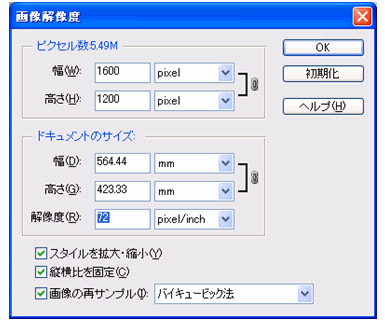
まず、写真サイズを1600×1200 (192万画素)から、例えば600×450 (25万画素)に縮小してみます。「縦横比を固定」と「画像の再サンプル」をチェックして、「ピクセル数」の「幅」に「600」を入力すると、「高さ」は自動的に「450」になります。「OK」ボタンを押すだけで、目的の画像サイズに縮小できます。
上記のように画像サイズを変更するときは、「解像度」という概念は出てきません。また、このとき上図の「ドキュメントのサイズ」にあるデータは、直接的な意味を持ちません。上図でその意味を強いて説明するなら、1600×1200
ドットの画像データを、仮に解像度「72dpi」で並べると、564.44×423.33mmの大きさになるということです。詳しくは次項で触れます。
(注1)ピクセル(pixel)の意味
ピクセル(pixel)は、pix(pic=写真の意の複数形)+element(素子)のAdobeの造語です。一般には、dotとpixcel
、dpi(dot per inch)と ppi(pixel per inch)を、全く同じ意味で使っています。ただ、dot はディスプレイ・スキャナ・プリンタなどの出力機器で使い、pixcel
は画像データを扱うときに使うことが多いようです。
(注2)ピクセル数:5.49Mの意味
画像の色を表現するのに、光の三原色をそれぞれ8ビット(256階調)で表現します。すなわち、1つの画素に3バイト(24ビット)の色情報を持たせ、最大16,777,216(2の24乗)色を表現します。
ここでいうピクセル数とはプリンタに送るデータサイズ(展開データサイズといいます)のことと考えられます。展開データサイズは画像の圧縮の程度には関係しません。
画素数1600×1200ドットの画像の場合、計算すると次のようになります。
1600×1200×3=5760000B(バイト)=5625kB=5.49MB
(注3)解像度:72dpi の意味
図表では「解像度」のデフォルト値として、何らかの値を入れておく必要があります。デフォルト値72dpi は、Mac OSの解像度です。画像処理に長けたMacパソコンに敬意を表しているのでしょうか?
<画像の解像度という表現-まとめ>
「画像解像度」の図表で、「画像の再サンプル」のチェックを外して、「解像度」に「300」と入力してみます。その心(こころ)は、1600×1200ピクセルの画像を、解像度
300dpi のプリンタで印刷するには、紙の寸法が 幅×高さ=135.47×101.6mm 以下であれば、キレイな印刷ができるということを示しています。1600×1200ピクセルの画像を、仮に300dpi
の間隔で並べると、幅×高さ=135.47×101.6mmの寸法になると言っても同じことです。
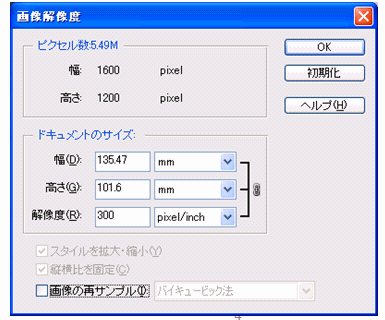
上図は、ある画素数を持った画像データを、プリンタにキレイに印刷する、あるいはディスプレイの枠内に表示するには、どの程度の画像寸法(ドキュメントサイズ)になるかを試算するためのものです。言い換えれば、画像データをプリンタの解像度(約300dpi)、あるいはディスプレイの解像度(約100dpi)の間隔で並べたと仮定したときの、画像寸法(ドキュメントサイズ)を算出するための図表です。この図表の「解像度」の意味が、ますますハッキリしてきました。ずばり、プリンタの解像度、あるいはディスプレイの解像度です。
また、上図のタイトル「画像解像度」は、英語版の「Image Size」の日本語訳です。この日本語訳が混乱の出発点のような気がします。Adobe Photoshop Elementsは、きわめて多くの人が使っているでしょう。図表のタイトル「画像解像度」の用語の理解が曖昧なまま、「画像の解像度」という少し奇妙な表現が広まっていったのでしょう。
まとめです。ディスプレイ・プリンタ・スキャナなどの物理的な寸法を持つ機器は、その性能表現の方法として「解像度」が重要な目安となります。これに対して画像データが持っているのは、ピクセル値(幅×高さの画素数)のみです。上図の「ドキュメントのサイズ」でいう「解像度」とは、このピクセル値をプリンタやディスプレイの解像度で並べてみたら、どのくらいの寸法になるかをみるための仮想値です。寸法という物理量を持たない画像データには、1インチ当たり云々という「解像度」というデータは存在し得ないことがわかります。
ただ、印画した写真を見て「この画像は解像度が足りないなぁ!」などという場合があります。この場合は、解像度=画素数というぐらいの漠とした定性的な表現で違和感はありません。「写真を印画した画像データの画素数(ピクセル値)が小さすぎる。もっと大きい画素数が欲しい!」と言っているのです。